En ISO-billedfil er en pakke med DVD-data inklusive video- eller softwaredatafiler og diskstruktur. Det er en praktisk måde at sikkerhedskopiere, dele og administrere din DVD-samling, men det skal du også opret et ISO-billede fra din DVD først.
Dette er en kompliceret teknisk opgave for gennemsnitlige mennesker og teknisk kyndige. Den gode nyhed er, at du hurtigt kan konvertere dine dvd'er til ISO-filer ved hjælp af de indbyggede eller tredjepartsværktøjer. Denne artikel fortæller dig 5 metoder til at udføre opgaven på PC, macOS og Linux.
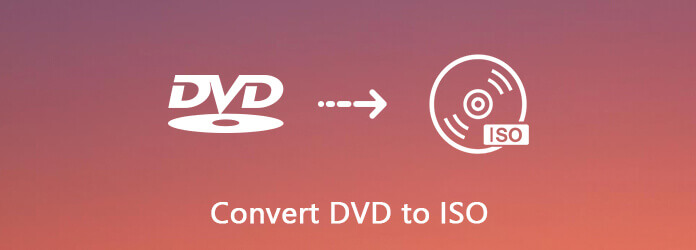
- Del 1. Sådan opretter du ISO fra DVD på pc
- Del 2. Sådan opretter du ISO fra DVD på Mac
- Del 3. Sådan konverteres DVD til ISO på Linux.
- Del 4. Opret ISO fra DVD med CDBurnerXP
- Del 5. Konverter DVD til ISO via ImgBurn
- Del 6. Ofte stillede spørgsmål om konvertering af DVD til ISO
| Værktøj | perron | Regional begrænsning | FORDELE | ULEMPER |
| AnyMP4 DVD Copy | Windows 11/10/8/7; Mac OS X 10.9 eller nyere |
Ingen | 1 Understøtter rigelige konverteringsformater 2 1:1 Tabsfri kopi 3 Tillad tilpassede indstillinger |
Stabilt internetmiljø |
| Appen Diskværktøj | Mac | Ja | Indbygget diskværktøj uden at installere andre værktøjer | Ude af stand til at håndtere alvorlig mængde korruption |
| Brazier | Windows | Ja | Gratis at bruge | Begrænsede funktioner |
| CDBurnerXP | Windows | Ja | 1 Lige til at bruge 2 Kortfattet grænseflade |
Kunne ikke redigere mediefiler |
| ImgBurn | Windows | Ja | Gratis letvægt | Kunne ikke redigere mediefiler |
Del 1. Den nemmeste måde at oprette ISO fra DVD
AnyMP4 DVD Copy er gennemgået som den nemmeste måde at oprette ISO fra DVD. Den er udstyret med fremragende klonteknologi og giver dig mulighed for at sikkerhedskopiere dvd'er, mapper og ISO-billedfiler. I mellemtiden kan det også støtte dig i at konvertere DVD til ISO-billedfiler. For at opsummere, uanset om du vil sikkerhedskopiere dvd'er eller konvertere dvd'er til andre formater, er dette værktøj en fremragende løsning.
- Kopier og sikkerhedskopier hele DVD'en til harddisken i form af ISO-billede.
- Giver tre tilstande til DVD-oprettelse, fuld kopi, hovedfilm og tilpas.
- Forhåndsvis din DVD med den indbyggede medieafspiller.
- Stol på hardwareacceleration for at fremskynde processen.
- Skriv ISO-billedfiler til tomme dvd'er til enhver tid.
Alt i alt er det den nemmeste måde at konvertere din DVD-samling til ISO-billedfiler på PC eller Mac.
Gratis download
Til Windows
Sikker download
Gratis download
til MacOS
Sikker download
Trin 1 Få den bedste DVD til ISO-konverter
Når du vil konvertere din film-DVD til ISO-fil, skal du få den bedste DVD til ISO-konverter installeret på din pc. Det er kompatibelt med Windows 10/8 / 8.1 / 7. Der er en anden version til Mac. Indsæt derefter disken i dit DVD-drev og start softwaren.
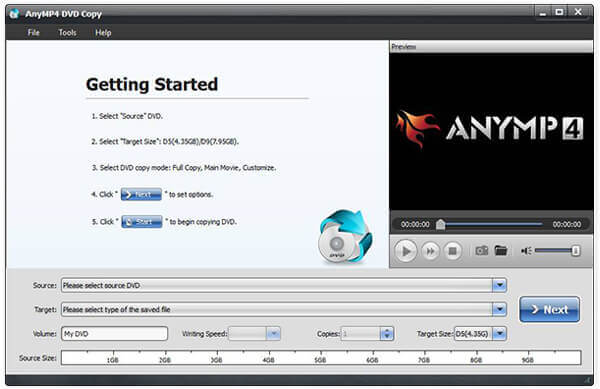
Trin 2 Vælg den rigtige tilstand
Udvid Kilde drop-down og vælg din DVD, så videodatafilerne tilføjes mediebiblioteket. Gå til det midterste område, og vælg en korrekt tilstand. Det Fuld kopi tilstand er i stand til at konvertere hele DVD til ISO. Det Hovedfilm tilstand inkluderer kun DVD-filmen i ISO-fil. Når det kommer til Tilpas, kan du vælge alle filer til ISO.
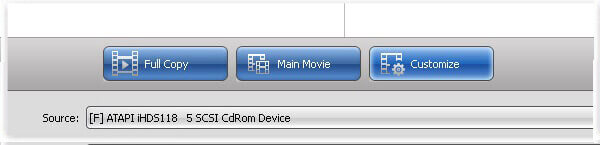
Trin 3 Opret ISO fra DVD
Klik derefter på rullemenuen Mål, indstil destinationen til at gemme ISO-filerne og slip et filnavn. Efter indstillingerne skal du klikke på Næste knappen for at begynde at oprette ISO fra din DVD. Ifølge vores forskning tager det kun et par minutter at afslutte processen.
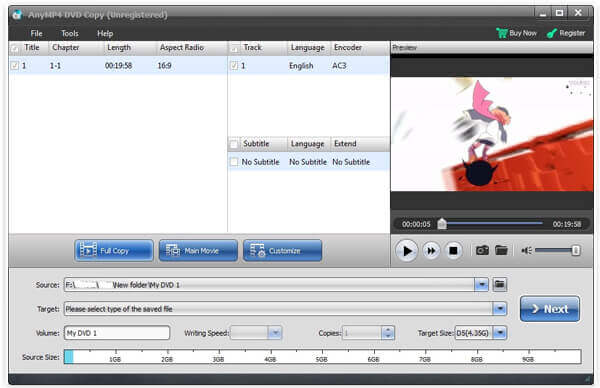
Tror du er blevet dybt tiltrukket af evnen til at konvertere DVD til ISO-filer af AnyMP4 DVD-afspiller, og for at være ærlig er denne funktion kun toppen af isbjerget af alle dens fremragende funktioner. Du kan blive ved med at udforske flere funktioner, og du vil ikke fortryde at møde dette potente værktøj.
Del 2. Sådan opretter du ISO fra DVD på Mac
Selvom du ikke kan finde ISO-skabende funktionalitet på pc, har Apple introduceret den i macOS. Desuden giver Linux dig mulighed for at konvertere din DVD til ISO-billede med kommandolinjen og nogle forudinstallerede værktøjer.
Apple pakker en masse hjælpeprogrammer i Mac inklusive Disk Utility-appen. Det kan hjælpe dig med at konvertere ukrypterede DVD'er til ISO-billedfiler på Mac uden at installere noget.
Trin 1 Først skal du lægge dvd'en i dit optiske drev og køre Disk Utility-appen fra mappen Programmer.
Trin 2 Klik File (Felt) > New Image > Billede fra [enhed] øverst i vinduet for at gå videre.
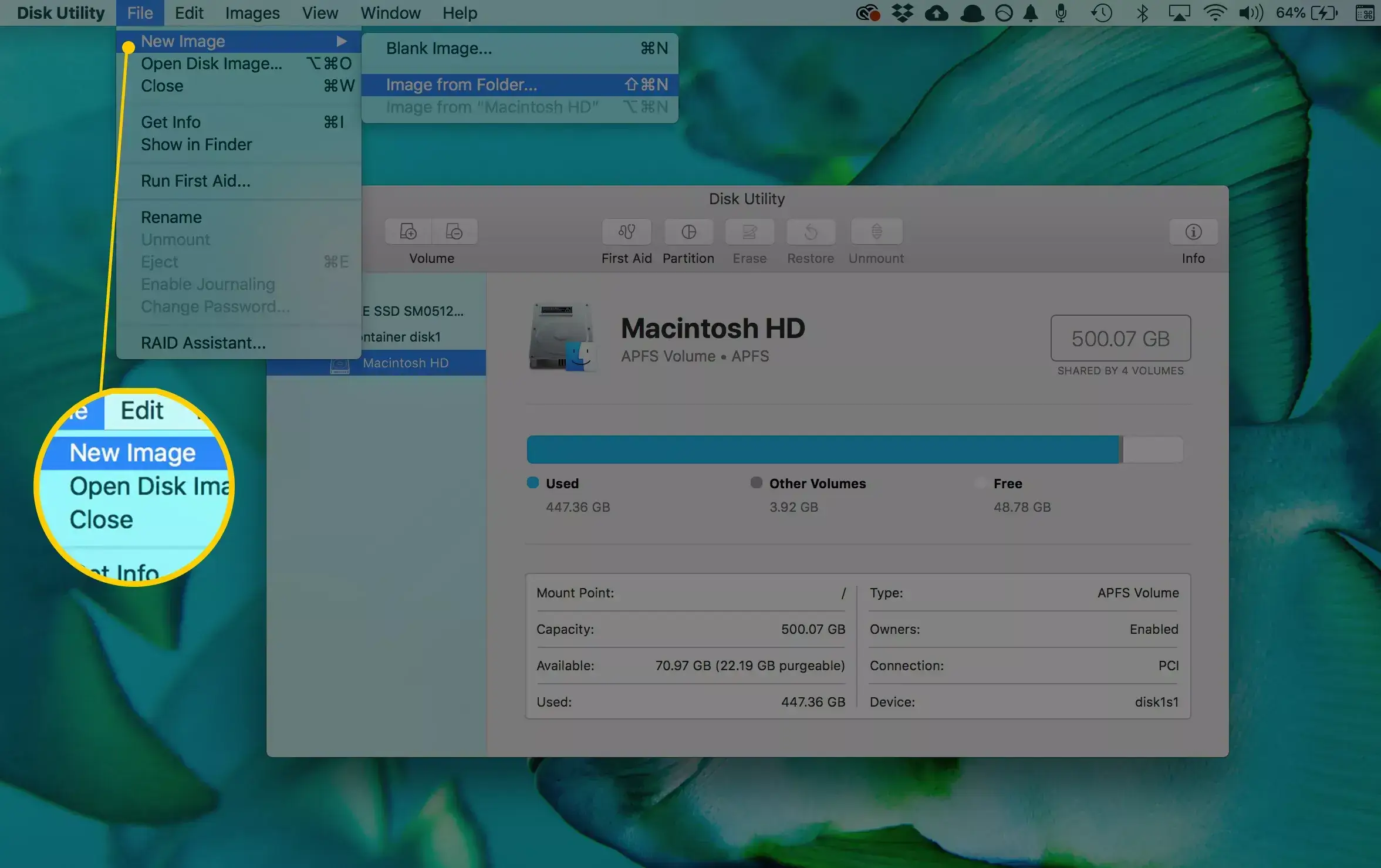
Trin 3 I pop-up-dialogen skal du skrive et filnavn i feltet Gem som, og indstille en bestemt mappe til at gemme ISO-filen i indstillingen Hvor. Udfold Billedformat slip og vælg diskbillede. Sørg for at indstille ingen i Kryptering Mark. Klik på Gem -knappen for at begynde at konvertere DVD til ISO på Mac.
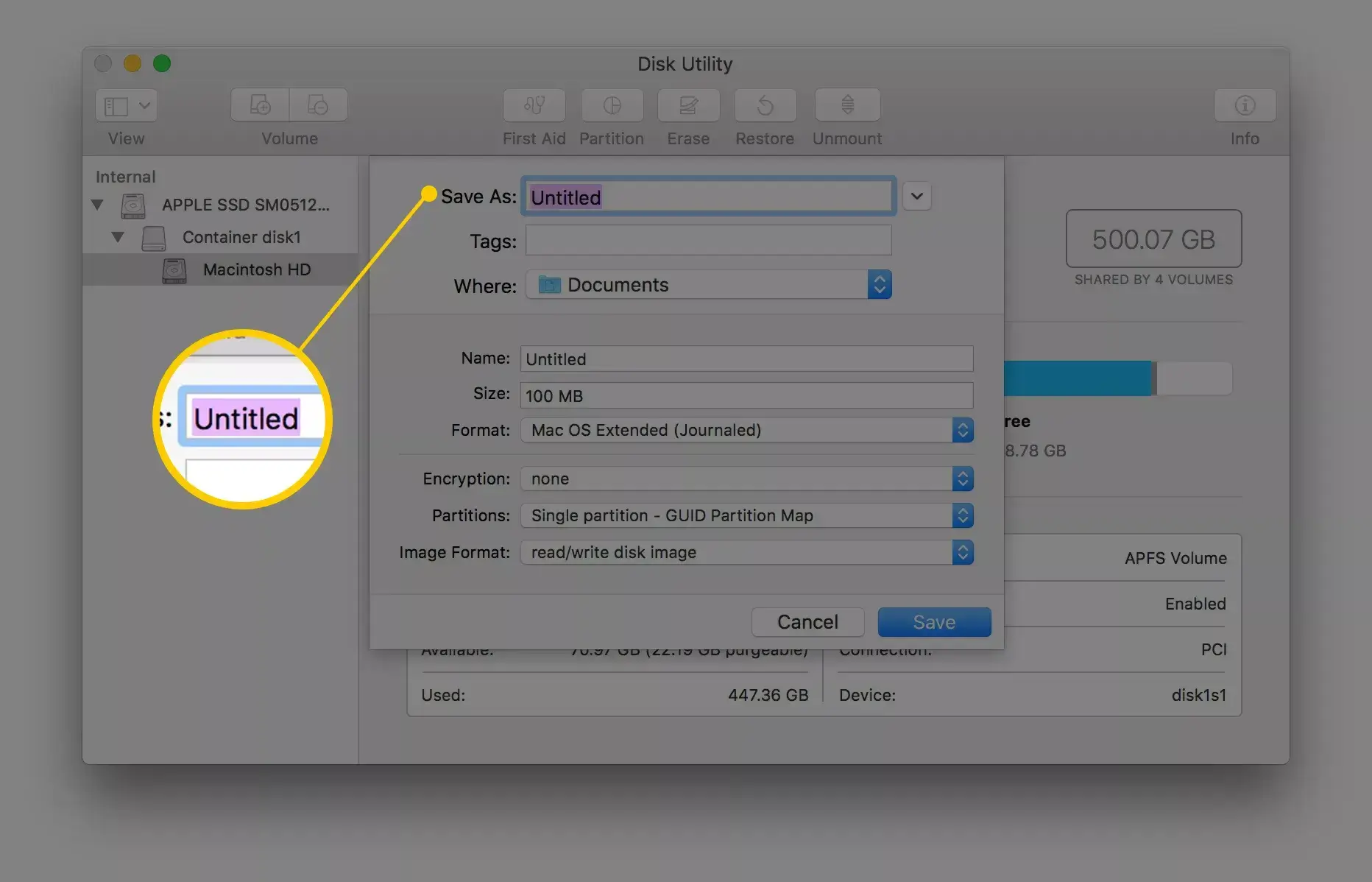
Bemærk: For det første opretter Disk Utility en CDR-billedfil som standard. Du kan direkte montere den eller brænde den på din disk på Mac. Hvis du vil fremstille et ISO-billede, skal du omdøbe filtypenavnet eller bruge en tredjeparts filkonverter.
Desuden kan du henrette hdiutil konvertere /home/usname/original.cdr -format UDTO -o /home/username/destination.iso i terminal for at konvertere DVD til ISO direkte.
Selvom ovenstående metode til at konvertere DVD til ISO-billede med kommandolinjen ikke kræver installation af andre programmer, er det dog en lille smule vanskeligt for computeren nybegynder. Hvis du vil finde en specifik konverter eller ripper til at løse dette problem, skal du bare fortsætte med at læse.
Del 3. Sådan konverteres DVD til ISO på Linux
Linux er ikke kun et operativsystem med høj tilpasning, men indeholder også nogle nyttige værktøjer. Brasero-diskforbrændingsværktøjet er for eksempel i stand til at oprette ISO fra DVD.
Trin 1 Kør Brasero Disc Burner-appen, og vælg Diskkopi for at åbne dialogboksen Copy CD / DVD.
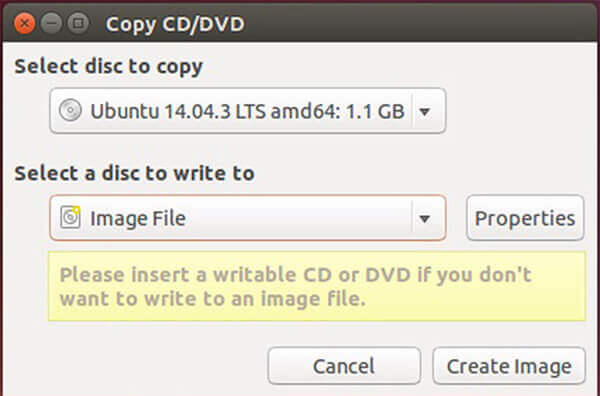
Trin 2 Indsæt dvd'en i din computer, og vælg den på rullelisten under Vælg den disk, der skal kopieres. Vælg derefter Billedfil fra Vælg en disk, du vil skrive til valgmulighed.
Trin 3 Klik et øjeblik på knappen Opret billede knap, DVD til ISO-konvertering starter.
Bemærk: I lighed med Mac kan du udpakke ISO fra DVD med programsprog, men kommandoen er sudo dd if = / dev / cdrom af = / home / username / image.iso.
Begge disse to metoder giver dig løsninger til at konvertere DVD til ISO-billede med kommandoer og nyttige værktøjer. Det kan løse de problemer, du er stødt på, men uden at udvide flere funktioner i DVD-konvertering. Hvis du vil have glæde af flere funktioner, kan du finde et mere professionelt værktøj.
Del 4. Opret ISO fra DVD med CDBurnerXP
Der er selvfølgelig nogle gratis værktøjer, som du kan bruge til at oprette ISO-filer fra dine DVD'er. Selvom de har forskellige ulemper, kan du bruge dem uden at betale en krone.
CDBurnerXP er en open-source-løsning til at skabe et ISO-billede af en eksisterende disk på Windows 2000 og nyere. Imidlertid kan dette freeware ikke fjerne kryptering eller beskyttelse fra din DVD.
Trin 1 Sæt din disk i computeren, og start den gratis DVD til ISO-konverter.
Trin 2 Type Kopier disk og klik Kopier data for at åbne dialogboksen Copy ISO Disc.
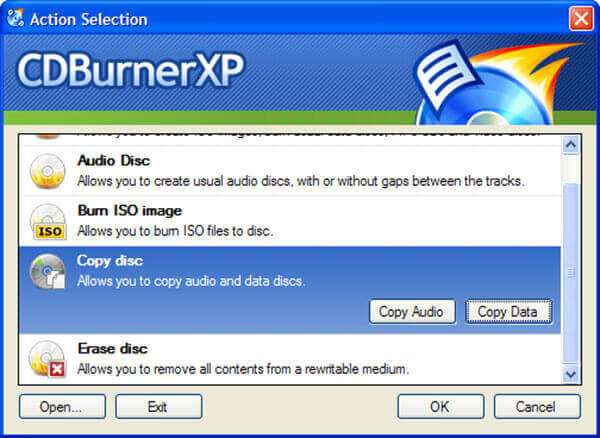
Tip: Kun indstillingen Kopier data konverterer din DVD til ISO med diskstruktur.
Trin 3 Gå til Kopieringsindstillinger vælg din disk fra Vælg kildeenhed område, og indstil destinationsmappen i Vælg målenhed. Klik på Kopier disk for at begynde at konvertere DVD til ISO-fil.
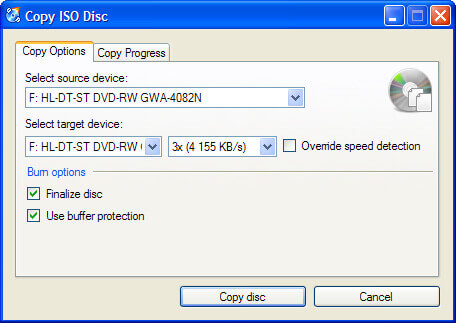
Hvis der ikke er nogen kryptering eller beskyttelse af din DVD, kan du bruge dette gratis værktøj til at oprette dine ISO-filer fra DVD'er.
Mere open source DVD rippere for at oprette ISO fra DVD, kan du kontrollere det her.
Del 5. Konverter DVD til ISO via ImgBurn
ImgBurn er et andet open source-værktøj til DVD til ISO-konvertering. Det er tilgængeligt for Windows 10/8/7 / XP / Vista og tidligere gratis, men det vil indeholde DVD-beskyttelse i ISO-billedfilen.
Trin 1 Start den gratis DVD til ISO-konverter, og indsæt din optiske disk i DVD-drevet.
Trin 2 Type Opret billedfil fra disken i installationsgrænsefladen for at åbne det næste vindue.
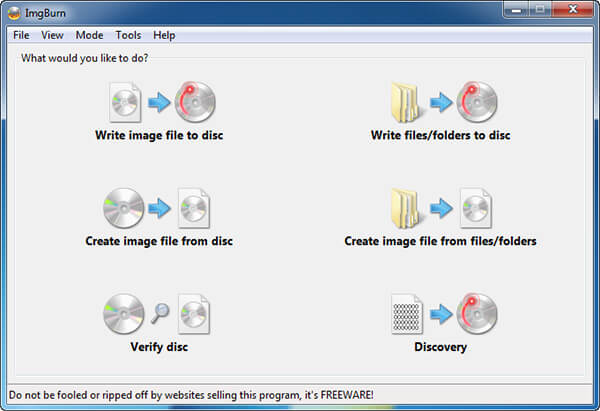
Trin 3 Hvis din disk ikke vises i Kilde område, indstil det manuelt. Klik derefter på mappeikonet i Bestemmelsessted område, og vælg outputplacering, og slip filnavnet.
Trin 4 Til sidst skal du klikke på knappen DVD til ISO i nederste venstre side for at udløse ISO-oprettelsesprocessen. Vær tålmodig, da det bruger et øjeblik på at afslutte processen.
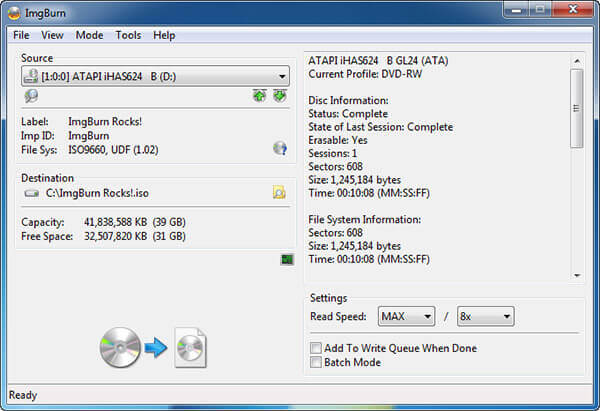
Bemærk: I modsætning til CDBurnerXP er der nogle tilpassede indstillinger i ImgBurn. For eksempel kan du justere læsehastigheden eller aktivere batchtilstand for at konvertere flere DVD'er. For begyndere anbefaler vi dig at beholde indstillingerne med standardværdier.
Del 6. Ofte stillede spørgsmål om konvertering af DVD til ISO
-
Hvad er en DVD ISO-fil?
En ISO-fil er den computerfil, der uddrager kopien af et eksisterende filsystem. Det kan indeholde hele indholdet af det fysiske DVD-drev, inklusive selve filsystemet. Når du bruger ISO-filen, kan brugerne beslutte, om de skal montere billedet eller bruge det til at brænde en optisk disk. Til afspilning af DVD ISO-filen skal du montere billedet, og Windows 10 har det indbyggede billede, der kan afspille ISO-filen direkte.
-
Hvordan opretter jeg en ISO-fil fra en CD?
I lighed med at konvertere CD til ISO, bør du downloade den professionelle brænder for at oprette en ISO-fil fra en CD. Søg på cd'en til ISO-konverter i Microsoft Store, Download værktøj nu, og kør derefter dette værktøj, vælg Opret installationsmedie (USB-flashdrev, DVD eller ISO) til en anden pc, derefter skal du vælge sprog, arkitektur og udgave af Windows. Vælg ISO-fil, og dette værktøj vil oprette CD til ISO-fil på din computer.
-
Hvordan konverterer jeg filer til ISO?
For at konvertere filerne til ISO-fil, skal du sørge for, at du har indsat DVD-disken i din computer, og derefter få AnyMP4 DVD Copy på din computer. Derefter skal du vælge kopitilstand og begynde at konvertere DVD til ISO-fil på din computer, du kan også konvertere Blu-ray-film til ISO-fil.
-
Kan jeg brænde ISO til DVD?
Ja du kan. Ikke kun konvertering af DVD til ISO, men du kan også brænde ISO til DVD med den professionelle software. Uanset om du downloader softwaren fra Microsoft Store eller søger i dem online, kan du også finde softwaren, der hjælper dig oprette ISO til DVD. Detaljerne er her.
Indpakning op
Baseret på vores deling ovenfor, bør du mestre mindst 5 måder at lav ISO fra dvd på Windows, Mac og Linux. Nogle gange skal du bare kopiere din film eller softwaredisk til en ISO-billedfil til deling eller andre formål. AnyMP4 DVD Copy er den mest omkostningseffektive mulighed. Enhver kan mestre det på få sekunder og opbevare alle dine data på DVD på din harddisk. Hvis du har andre forslag, bedes du skrive dem ned i kommentarfeltet under dette indlæg, og vi vil besvare det senere.
Mere fra Blu-ray Master

